pycharm 세팅 및 단축키
pycharm vscode keymap기준 정리
📜 제목으로 보기
세팅
- 일반적인 것은 intellij에서 가져온다.
시작시 최근 프로젝트 reopen 해제
- settings > appearance & behavior >
system settings> [ ] reopen projects on startup 체크해제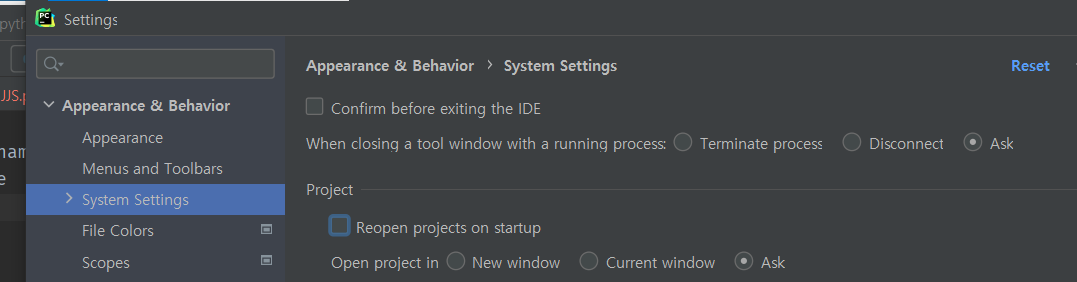
powershell 권한 문제 해결
- settings > tool > terminal에 가서
기본 powershel(=window powershell)을 직접 설치한 7버전이상의powershell로 변경한다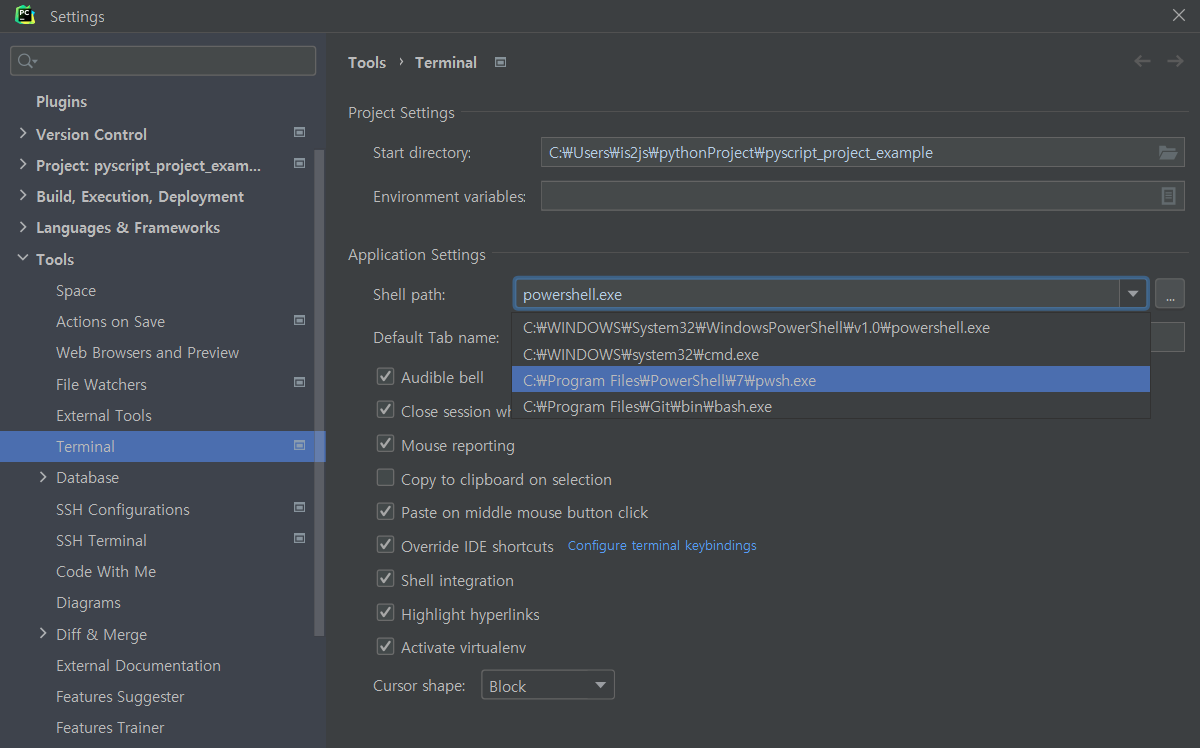
- 아래 참고블로그를 바탕으로 remote에 실행정책에서 권한확인을 삭제한다.
Vscode Keymap 설치 및 intellij 설정 가져오기
- intellij
F1> export settings - vscode keymap 플러그인 설치
- pycharm
F1> import settings
Pylint 설치
- plugin에서 검색하여 설치
-
View > Tool Windows > pylint 체크
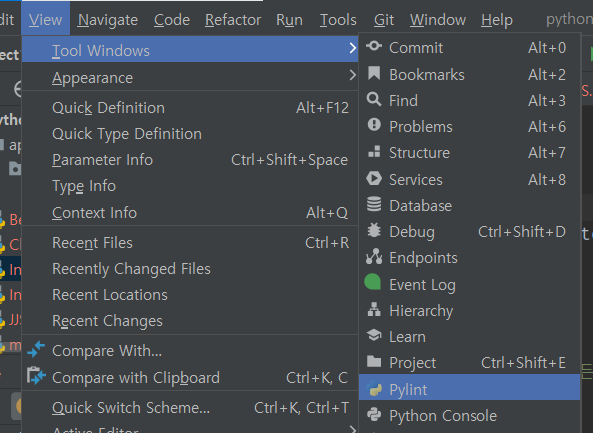
Black 설치
로컬python에 black설치 -> external tools에 추가
-
pylint와 같은 위치에 설치되어있을 것이니
pylint의 경로부터 살펴본다.-
local python은
%homepath%\anaconda3\Scripts폴더에 깔려있다.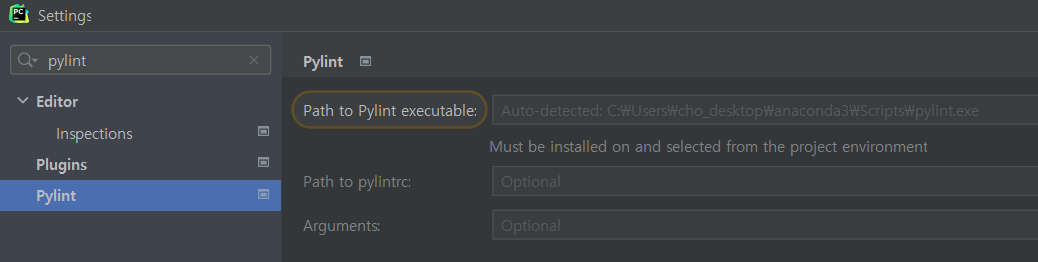
-
-
black을 anaconda3로 설치하고 경로를 확인한다.
conda install black-
powerShell에서는 which(linux) / where(cmd) 대신
Get-command [프로그램명]로 바로 검색할 수 있다.
- 혹은 약자인
gcm [프로그래명]으로 찾을 수 있다.

- 혹은 약자인
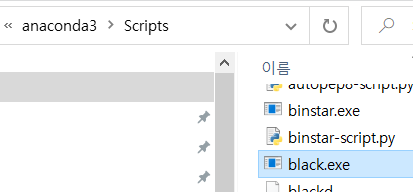
C:\Users\cho_desktop\anaconda3\Scripts\black.exe
-
-
settings > Tools > External tools에 black 추가하기-
Program:
C:\Users\cho_desktop\anaconda3\Scripts\black.exe - Arguments:
$FilePath$ - Working directory:
$ProjectFileDir$ -
파이참 Tools > External tools > Black으로 포맷팅 확인해보기
- 문자열 싱글 따옴표 -> 더블 따옴표로 바뀌는지 확인
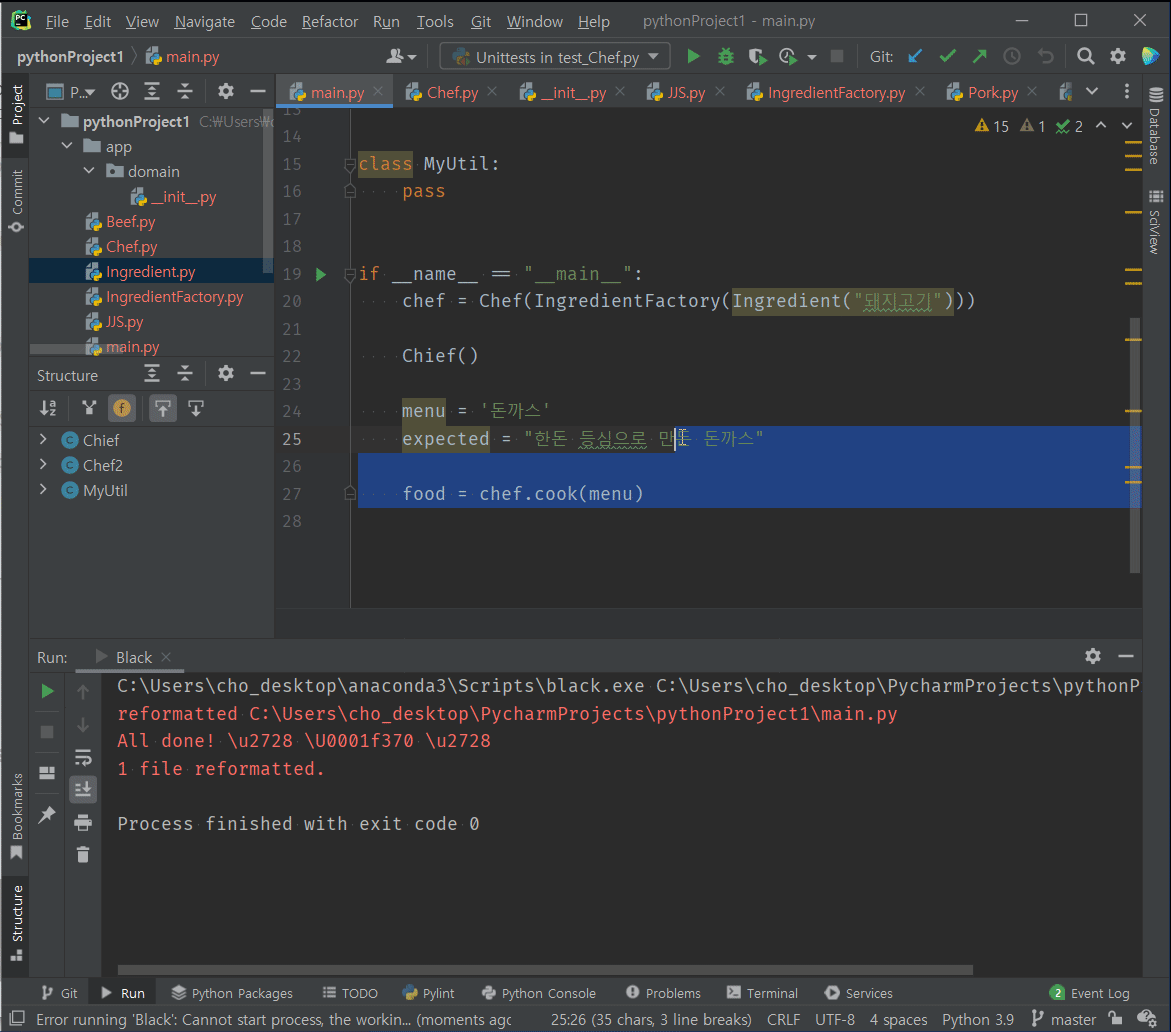
-
File Watchers에 Black 추가하여 실시간 반영
-
settings > tools > File Watchers -
+>custom>- Name:
Black - File type:
python - Score(deafult): Project Files
- Program:
black 경로 - Arguments:
$FilePath$ - Output path to :
$FilePath$ - Working directory:
$ProjectFileDir$ - Advanced Options에서
auto-save edited files to trigger the watcher체크 확인
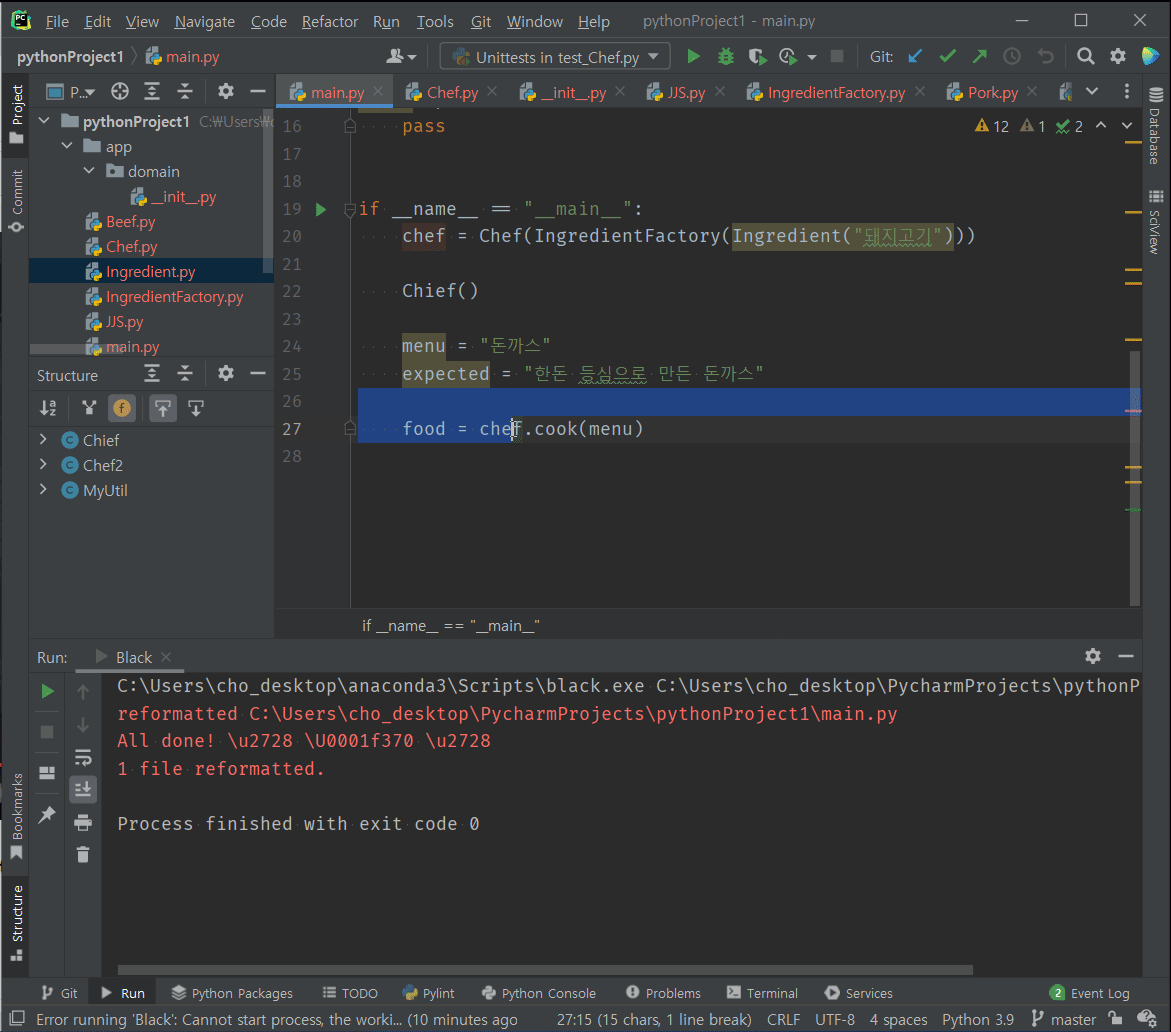
- Name:
External Tool로 등록한 Black의 단축키로 반영
- keymap >
external tool검색 >black확인하여 단축키 설정 -
ctrl + shift + alt + B(assign)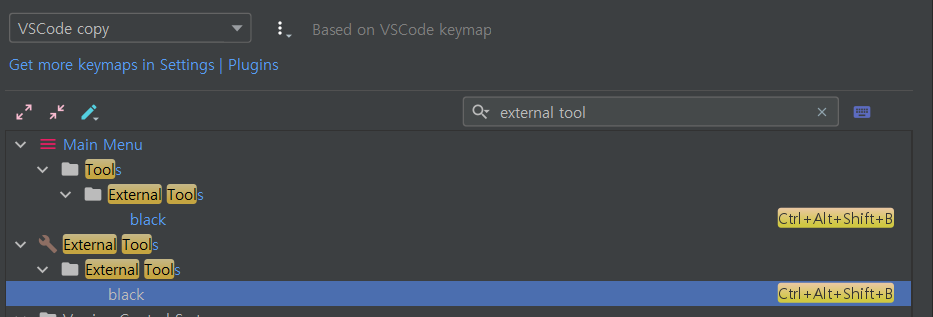
live template 외
-
repr(객체 print시 출력되는)를 항상 재정의해야하는데, return될 템플릿을repr로 지정해놓는다.f"{self.__class__.__name__}({self.$FILED_NAME$!r}, $END$)"
단축키
-
move statement: 메서드 이동 단축키 지정
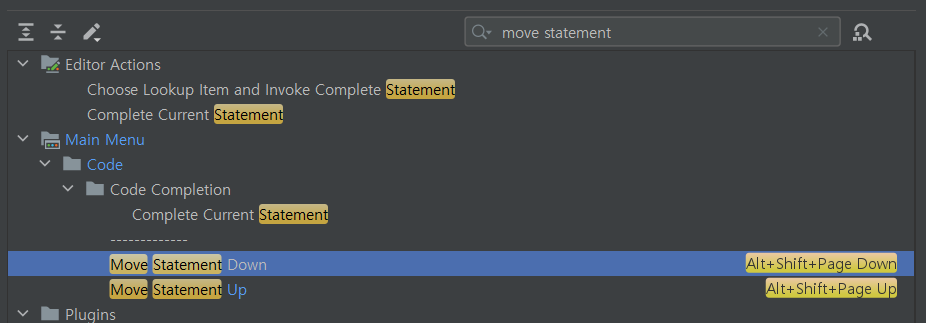
- Move staetment Down :
alt + shift + PgUp - Move staetment Up:
alt +shift + PgUp
- Move staetment Down :
-
alt + shift + o: optimize import-
리포맷팅 해도 import는 정렬안해주는데, 해당 기능을 이용해야한다.
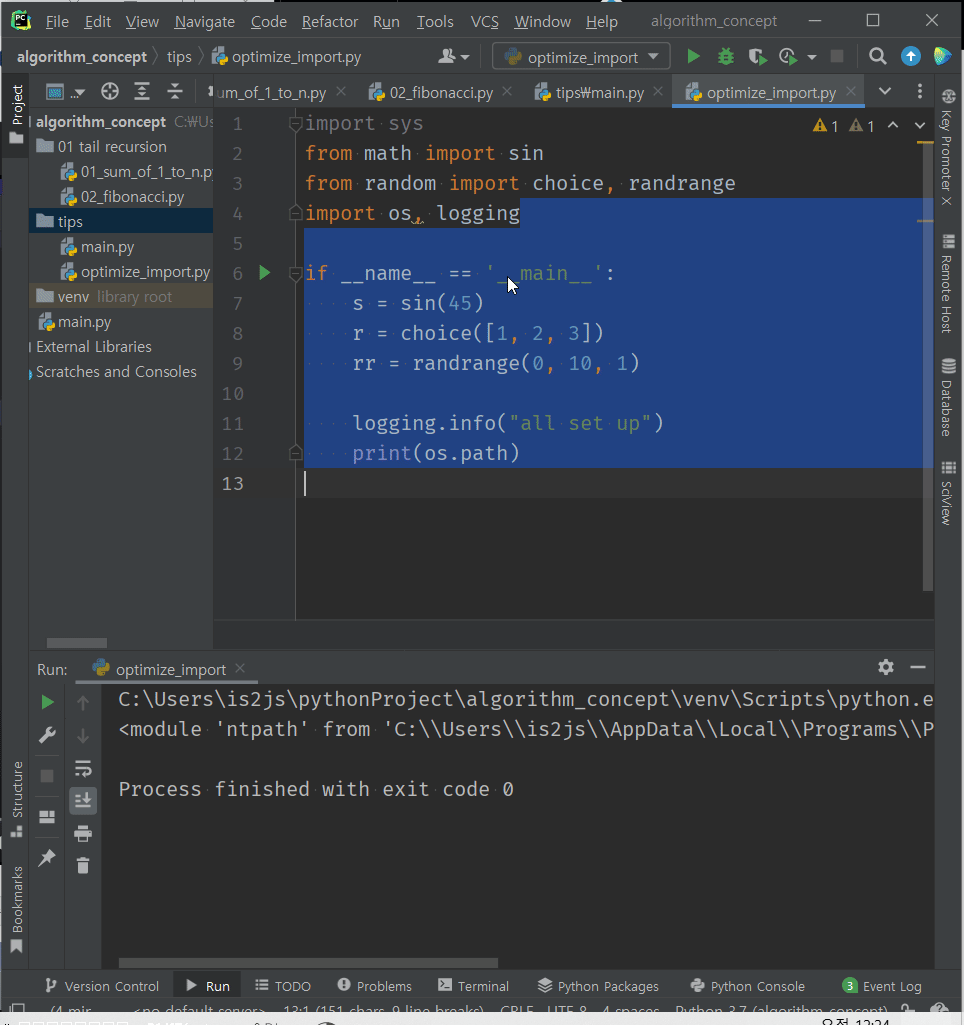
-
리포맷팅 해도 import는 정렬안해주는데, 해당 기능을 이용해야한다.
-
(드래그 후)ctrl + alt + F8(assign) : Evaluate Expression- 기존 quick evluate expression을 삭제하고 배정한다.
- 디버깅시
의심Line F9-> 디버깅 ->수정해볼 부분만 드래그후 Evaluate Pression (Ctrl + Alt + F8)**-
ctrl + shift + enter를 치면 아래 watcher부분에 기록을 남긴다.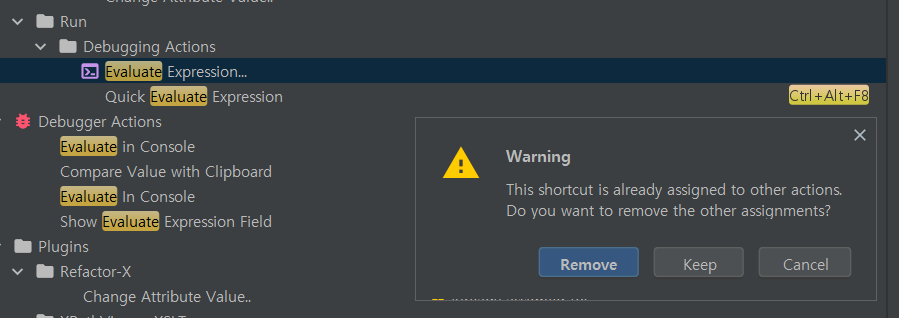

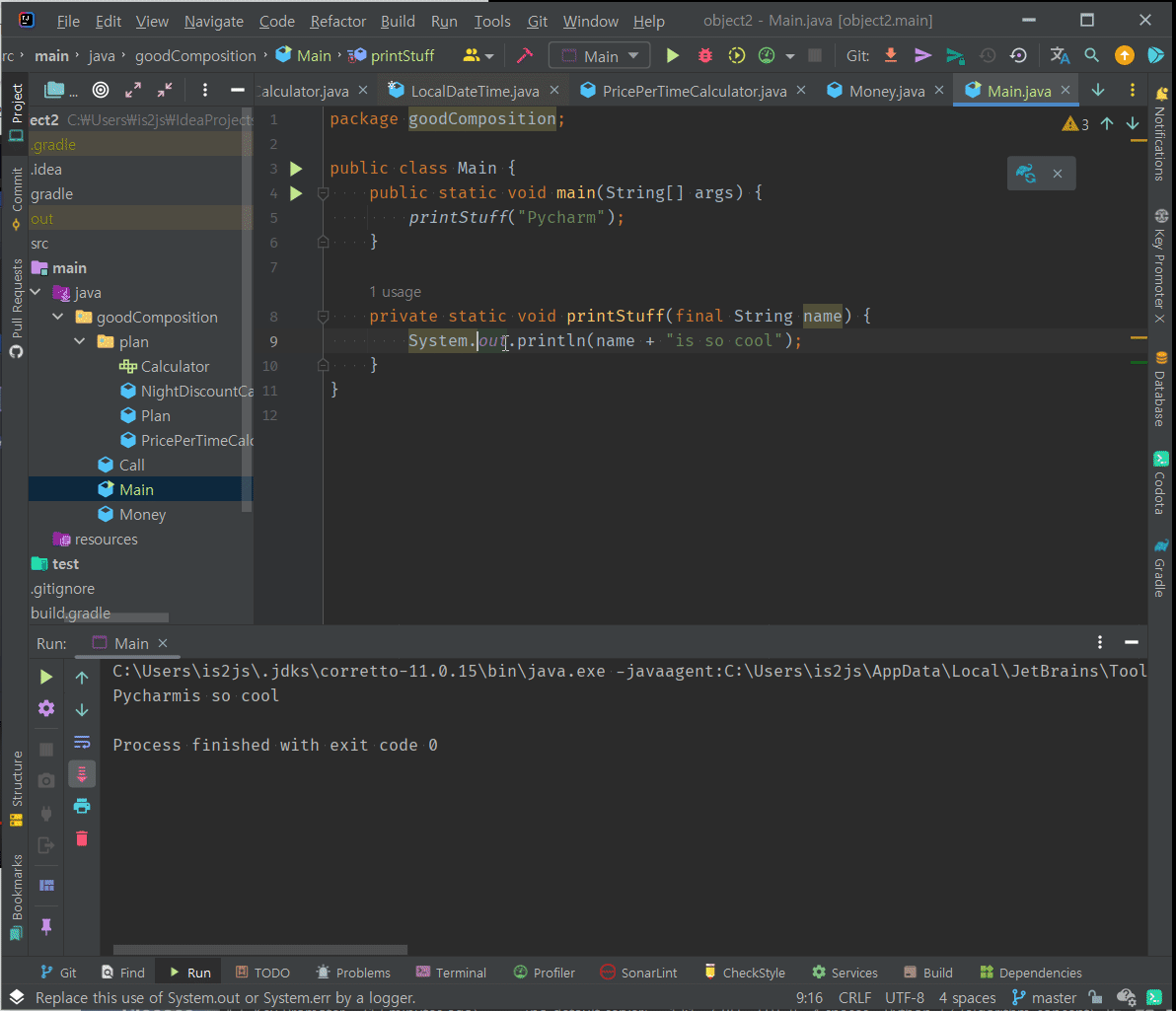
-
-
ctrl + shift + alt + B(assign): black 포맷터 실행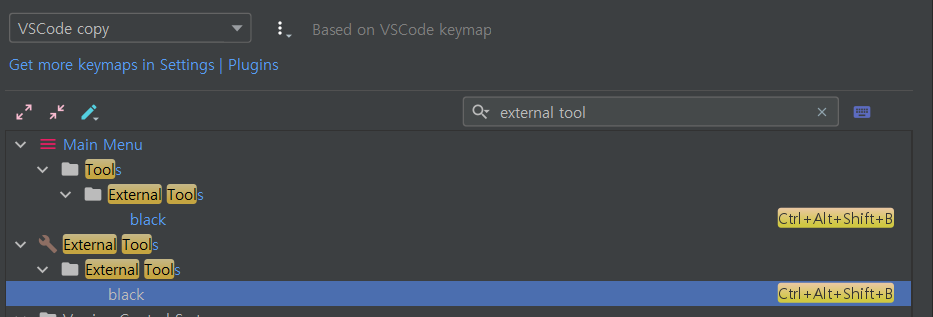
-
생성자 및 필드 추가 과정
- client에서 해당 객체로 필드들 노란줄 작성하고
- action으로
add field를 해주어, None상태로 바로 enter쳐서 확정짓는다.- 파라미터 추출시 default value의 변수명이 자동으로 바뀌기 때문에 다음에 바꿔줄 것
- None들을 하나하나
ctrl + alt + p로 파라미터 추출한 뒤 - None을 삭제후
alt + /를 직전단어를 추출해서, 필드명과 파라미터명을 맞춘다. - 모든 필드의 값들을 파라미터 추출하고 난 뒤,
ctrl + F6으로 enter + tab + space를 활용해서 default값 사용을 체크해제 시킨다.
-
_필드와 property추가 과정- client에서 해당 객체로 필드들
_필드명으로 작성하고 - action
add field부터 필드 추가과정을 따른다. - 다시 client코드의 _필드에 >
add property를 사용해서 property코드도 추가한다.
- client에서 해당 객체로 필드들
-
.setter추가 과정- property가 정의된 상태에서 client에서
객체.property = "값"을 할당하여 작성해야만 action에create propery가 추가로 생기며 누르면 .setter가 자동 정의 된다.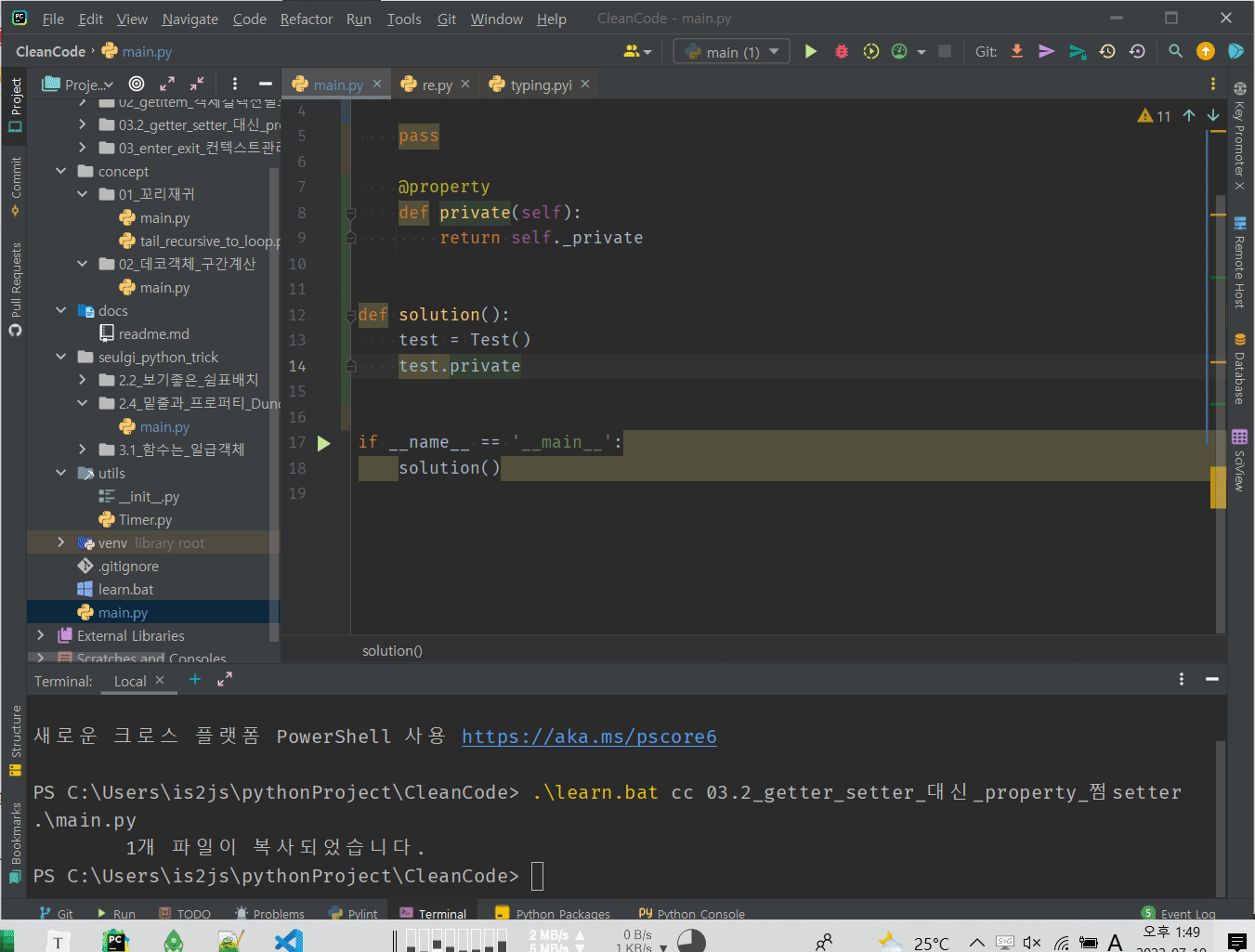
- property가 정의된 상태에서 client에서
-
ctrl + shift + del: unwrap(if/while 등) or remove- if/while의 내부영역만 남기고, 바깥의 if/while을 제거해준다.
flask jinja live template
- html에 대해 적용해주면 된다.
- jext
extends "$NAME$" - jb
block $NAME$ $END$ endblock $NAME$ - jfor
for $END$ in $NAME$ endfor - jif
if $NAME$ $END$ else endif